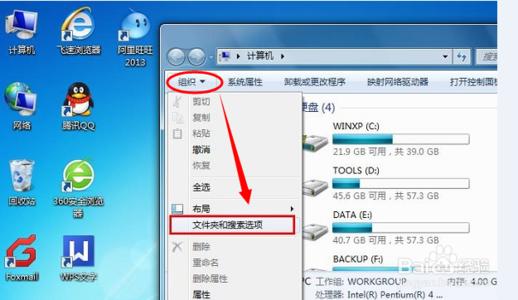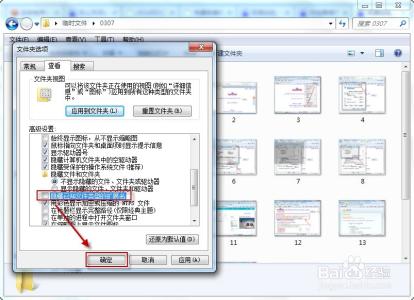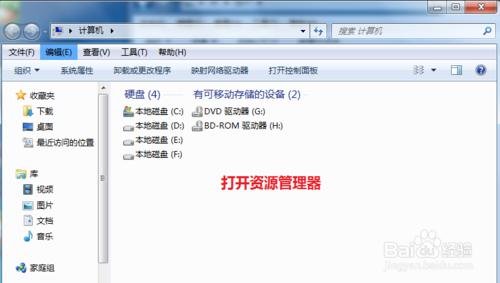发布时间:2022年04月15日 01:42:25分享人:淡淡憂傷純男兒来源:互联网31
如何让后电脑显示文件后缀名――简介
修改文件后缀名可以更改文件类型,可是系统默认情况下是不显示文件后缀名的,是为了方式错误修改后缀名而导致文件不可用,所以需要自己设置让系统显示文件后缀名。
如何让后电脑显示文件后缀名――方法/步骤
如何让后电脑显示文件后缀名 1、
打开“计算机”
如何让后电脑显示文件后缀名 2、
在计算机中的菜单栏中选择“工具”
如何让后电脑显示文件后缀名 3、
如果系统没有显示菜单栏,则选择“组织”-“布局”-“菜单栏”,让菜单栏显示出来。

如何让后电脑显示文件后缀名_怎么显示文件后缀名
如何让后电脑显示文件后缀名 4、
接下来在弹出的菜单中,选择“文件夹选项”
如何让后电脑显示文件后缀名 5、
在文件夹选项中点击“查看”
如何让后电脑显示文件后缀名 6、
默认勾选的“隐藏已知文件类型的扩展名”去掉勾选,然后点击“确定”
如何让后电脑显示文件后缀名_怎么显示文件后缀名
如何让后电脑显示文件后缀名 7、
设置完成之后,文件就可以显示出后缀名了。
爱华网本文地址 » http://www.413yy.cn/a/8104180103/201602.html
更多阅读

如何修改文件后缀名——简介如果您的文件想要修改后缀名类型,那么前提必须是您能看到后缀名才能改,通常如果您看不到后缀名,都是因为设置“默认不显示文件的后缀名”。所以,如何设置文件显示后缀名才是关键,但是小编必须提醒一下,不是所有

文件后缀名怎么显示——简介我们在日常办公和使用电脑的时候,经常会需要查看文件的后缀名是什么?但是电脑系统默认是不显示文件的后缀名的,那要怎么来设置显示呢?分享给大家。文件后缀名怎么显示——方法/步骤文件后缀名怎么显示 1、看
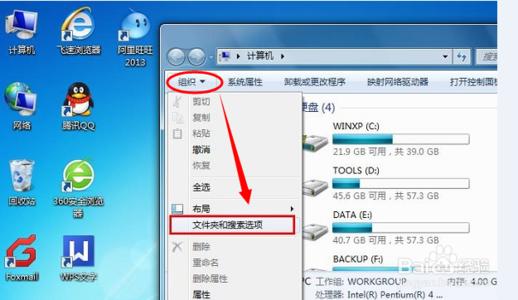
打开我的电脑,在上面的导航栏找到工具选项,然后点击会弹出下啦列表,在列表中找到文件夹选项。点击打开之后,点击查看,然后在下面的高级设置框中,找到隐藏已知文件类型的扩展名,把前面的勾去掉,然后点击确定即可。回到桌面,就可以看到文件后
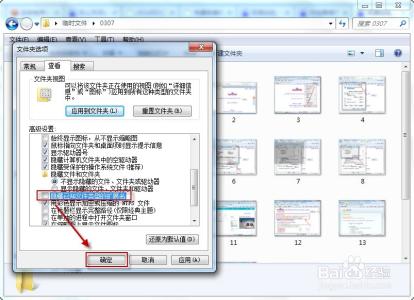
?在很多时候我们需要知道文件的后缀名格式,以用来辨别文件类型或者修改编辑一些文件的打开方式,不过我们的Window系统一般都是默认仅显示文件名而不显示文件的后缀格式名,那么我们要如何显示文件后缀名格式,以方便我们快速辨别与编
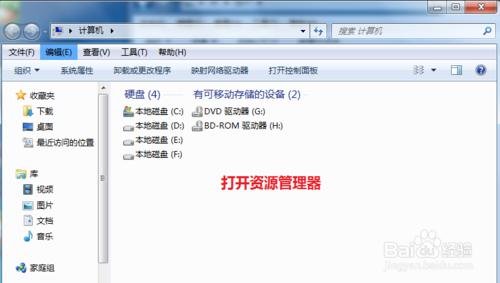
如何查看更改文件的后缀名?――简介我们电脑上的文件有视频,文档,音频,所有文件是靠什么区分的呢,对,就是后缀名,文件的后缀名不同,决定了文件格式,决定了系统用什么软件打开这个文件,如文档需要用word打开,音频文件需要用音乐播放器打开。如

 爱华网
爱华网